도움이 필요하신가요? Autodesk Assistant에게 물어보세요!
Assistant가 답변을 찾아내거나 상담사에게 연락하는 것을 도와드릴 것입니다.
Autodesk Support
2025년 7월 1일
다루는 제품 및 버전
AutoCAD에서 생성되는 백업(.bak), 자동 저장(.sv$) 및 임시(.ac$) 파일에 대해 알아보고 이러한 파일의 위치 및 사용 방법을 알고 싶습니다.
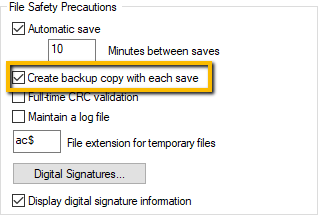
참고: MOVEBAK은 AutoCAD Express Tools를 비롯한 Autodesk 제품에서만 사용할 수 있습니다. MOVEBAK 명령은 최근 몇 년 동안 업데이트되지 않았으므로 공백이 포함된 경로는 지원하지 않을 수 있습니다.
일반적으로 "autosave" 파일이라고 부르는 자동 저장 파일은 자동 저장 기능에 의해 자동으로 생성되는 백업 파일입니다. 자동 저장은 기본적으로 10분 간격으로 설정되어 있습니다. 분 단위로 설정되는 자동 저장 간격은 옵션 대화상자의 열기 및 저장 탭 또는 SAVETIME 시스템 변수를 사용하여 설정할 수 있습니다.
Automatic save to C:\Users\\AppData\Local\Temp\Drawing1_1_26996_d94606ea.sv$ …
Windows 운영 체제에서는 옵션 대화상자의 파일 탭으로 이동하고 계층에서 자동 저장 파일 위치 폴더를 검사하거나 SAVEFILEPATH 변수를 사용하여 자동 저장 파일의 위치를 확인할 수 있습니다. macOS에서는 기본 설정의 응용프로그램 탭에서 확인할 수 있습니다.
Windows의 경우:
macOS의 경우:
이 정보가 도움이 되셨습니까?
Assistant가 답변을 찾아내거나 상담사에게 연락하는 것을 도와드릴 것입니다.